NTFS は世界で最も広く使用されているMicrosoftファイルシステムです。しかし、著作権のため、Macユーザーに完全な書き込みアクセスが提供されていないため、NTFSフォーマットされたWD My PassportハードドライブにMacデバイスで書き込むことができません。
さらに、頻繁なフォーマットはデータ損失やディスクの損傷を引き起こすためお勧めされません、あなたのWD My Passportハードドライブが読み辛くなったりアクセスできなくなったりします。
そのような場合、MacでWD NTFSハードドライブに書き込むためにNTFSドライバーをインストールする方が良いでしょう。この記事では、Mac用WD My Passport NTFSドライバーを無料でダウンロードする方法を詳しく説明します。
この記事は役に立ちましたか?もっと多くの人と共有しましょう!
MacでNTFSフォーマットされたWDドライブを実行すると何が起こるのでしょうか?
ますはじめに、MacでNTFSフォーマットされたWDハードドライブを実行し続ける場合に何が起こるかを見てみましょう:
- Mac上ではWDドライブの名前の変更や書き込みができない
- Mac上でWDハードドライブにファイルをコピーしたり転送することができない
- Mac上ではWDハードドライブでファイルを編集、削除、作成することができない
- Mac上でWDハードドライブを開くとファイルやフォルダが見えない
この MacでWD My Passportが読み込み専用 の問題は一般的です。MacでNTFSドライブにさらなる変更を加えたいときに進展が制限されます。この問題に陥ると、直接ハードドライブをNTFS形式にフォーマットしたくなるかもしれません。しかし、この方法は2つの理由であまり推奨されません:
まず、macOSとWindowsの両方で使用する必要があるため、一時的な使用のためにファイルシステムを繰り返しフォーマットすることは時間と労力を要します。なお、フォーマット前にドライブをバックアップして、ファイルが消去されないようにする必要があります。
さらに、頻繁なディスクのフォーマットは寿命を短縮し、データの損失を引き起こすことがあります。
そのため、WD NTFSドライバーをMacにダウンロードすることが、WD外付けハードドライブをMacでフルな読み書きアクセスを獲得する最もシンプルで安全な方法です。
役立ちましたか?今すぐ他の友達と共有しましょう!
iBoysoft NTFS for Mac - Mac用のベストWD NTFSドライバー
iBoysoft NTFS for Macは、プロフェッショナルで便利なMacツールであり、WD NTFSドライブをローカルAPFSドライブとして読み書きできるようにします。これはmacOS 15/14/13/12/11/10.15/10.14/10.13バージョンと互換性があります。
この素晴らしいソフトウェアは、IntelベースのApple M1、M1 Pro、M1 Max、M2 Macとも互換性があります。特筆すべきことに、iBoysoft NTFS for Macは最初のAppleシリコンMacと完全に互換性のあるWD NTFSドライバーです。
iBoysoft NTFS for Macではどのような操作が可能ですか?
NTFS for Macツールセットとして、iBoysoftを使用するとNTFSドライブをMacでAPFSドライブとして使用できます。具体的にどのようにNTFSドライブをMacで操作できるかを知るために、さらに読んでみてください。
MacでWD NTFSドライブに読み書き
iBoysoft WD NTFSドライバーfor Macは、WD Elements、My Passport Ultra、Easystore、My Book、My Passport Slim、My Passport Essential SE、Game Driveを含む種々のWestern Digital NTFSポータブル外付けハードドライブをMacで読み書きサポートします。
具体的には、iBoysoft NTFS for Macを使用すると、ユーザーはMacでNTFSドライブに保存されているファイルをシームレスに書き込んだり、編集したり、削除したり、コピーしたり、貼り付けたり、作成したり、表示したりできます。
MacでWDドライブに読み書きをするには、iBoysoft NTFS for Macを使用する方法:
ステップ1:MacBook Pro、MacBook AirなどにiBoysoft NTFS for Macをダウンロードしてインストールします。
ステップ2:iBoysoft NTFS for Macを起動し、WD NTFSドライブをMacに挿入します。
ステップ3:NTFSドライブが正常にマウントされた後、NTFSドライブに書き込みます。
注意: NTFSディスクがまだ読み書きできない場合、iBoysoftによるNTFSドライバーをインストールし、システム拡張機能を有効にする必要があります。その後、NTFSドライブ上のファイルを自由に編集できます。
ウェスタンデジタルNTFS外付けHDD/SSDの自動マウント
iBoysoft NTFS for Macは、NTFSドライブへの書き込みに加えて、WD外付けハードドライブおよびSSDを1クリックでマウント、アンマウント、および取り外しできます。これは、許可後に自動的にNTFSドライブをマウントするメニューバーアプリケーションです。
MacでWDドライブをNTFSファイルシステムに消去
さらに、このユーティリティは、Mac上でディスクをNTFSファイルシステムに消去する障壁を取り除きます。
ご存知の通り、Macのディスクユーティリティでは、ディスクのフォーマットを選択する際にディスクをNTFSファイルシステムに消去することはできません。これは、Macユーザーやファンに多くの不便をもたらします。
今では、iBoysoft NTFS for Macソフトウェアの支援を受けて、Macで簡単にNTFSディスクを消去できます。
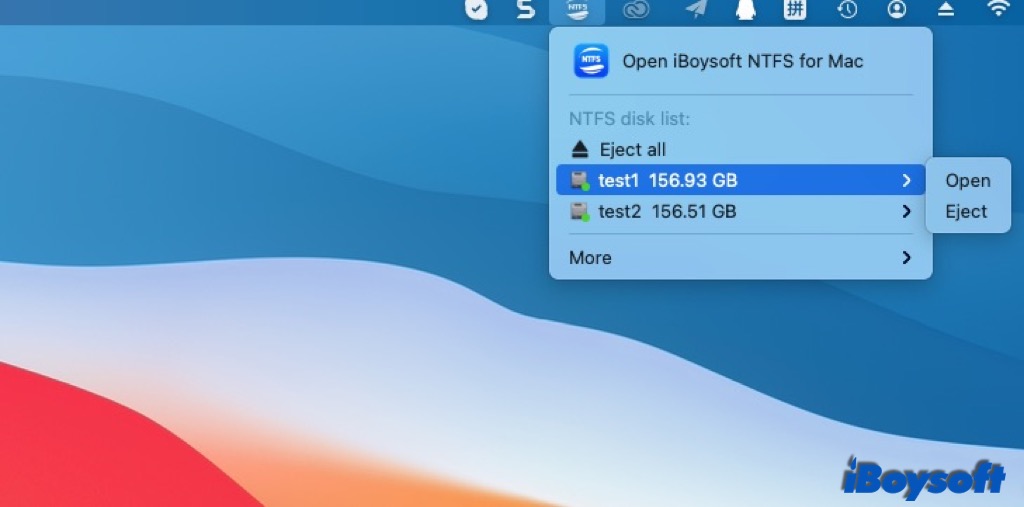
結論
macOSでNTFSファイルシステムを持つWDドライブに書き込むことは許可されていません。Macで読み取り専用のWDハードドライブを修正するには、まずこのドライブをMac互換のファイルシステムにフォーマットする必要があります。
または、WDのNTFSハードドライブにMacで書き込むためにiBoysoft NTFS for Macアプリケーションをインストールすることができます。これはデータの安全性とディスクのパフォーマンスのためにより推奨されています。
また読む:
この素晴らしい記事について多くの人に知らせましょう!
Mac用WD NTFSドライバーに関するFAQ
- QMac用WD NTFSドライバーとは何ですか?
-
A
Mac上のNTFSハードドライブに書き込み、編集、および変更を行うことができるソフトウェアです。iBoysoft NTFS for Macは、Mac上でNTFS形式のWD My Passportドライブに書き込みや編集を行うことができる最高のNTFSドライバーです。
- QMacでWD NTFSハードドライブを動作させるにはどうすればよいですか?
-
A
MacにiBoysoft NTFS for Macソフトウェアをダウンロードし、iBoysoft NTFS for Macを起動してWD NTFSドライブをMacに挿入し、その後、WD NTFSハードドライブをMacで動作させることができます。APFSハードドライブと同様に動作します。
